Hvis du prøver å opprette eller lagre en fil i rotmappen til stasjonen C:\, og du får feilmeldingen "Destinasjonsmappetilgang nektet: Du trenger tillatelse for å utføre denne handlingen", fortsett å lese under.
Utformet og av sikkerhetsgrunner tillater ikke Windows 10, 8 og Windows 7 brukere (selv administratorer) å lagre filer i rotmappen til stasjon C:\. Så når brukeren prøver å opprette en fil i rotmappen til stasjon C:\ (ved hjelp av notisblokk eller et annet program), viser Windows feilen "Du har ikke tillatelse til å lagre på denne plasseringen".
I Windows 7 OS er den eneste handlingen du må utføre for å lagre filer på dette stedet (C:\) å slå av UAC (User Account Control)-innstillinger fra kontrollpanelet, men i Windows 8 OS (eller Windows 8.1) fungerer ikke denne prosedyren lenger, og du må deaktivere UAC gjennom Windows Register. Husk at deaktivering av UAC på systemet ditt ikke er en sikker praksis fordi det kan tillate skadelig programvare å kompromittere systemet ditt. Etter min mening og etter min erfaring er "UAC" en litt irriterende sikkerhetsforanstaltning fordi du må alltid svare på et tilbakevendende popup-vindu for nesten enhver handling du vil utføre på din datamaskin.
I denne opplæringen skal jeg vise deg hvordan du deaktiverer UAC i Windows 10, 8.1 (eller Windows 8) og løser "Access Denied Error" når du prøver å opprette (lagre) en fil på C:-stasjonens rotmappe. (Denne løsningen fungerer også for Windows 7 og Vista OS.)
Slik løser du: Kan ikke endre, kopiere eller lagre filer på rotmappen til stasjon C: på Windows 10, 8, 7 OS.
For å kunne endre, lagre eller opprette en fil i rotmappen til stasjonen C: i Windows 10, 8 eller 7 OS, må du deaktivere UAC (User Account Control) gjennom Windows-registeret. For å gjøre det, følg instruksjonene nedenfor: *
* Merk: Hvis du skal endre følsomhetsnivået for brukerkontokontroll (UAC), så les dette opplæringen.
1. Trykk "Windows”  + “R”-tastene for å laste inn Løpe dialogboks.
+ “R”-tastene for å laste inn Løpe dialogboks.
2. Skriv inn "regedit" og trykk Tast inn.

VIKTIG: Før du fortsetter å endre registret, må du først ta en sikkerhetskopi av registret. Å gjøre det:
en. Fra hovedmenyen gå til Fil & plukke ut Eksport.
b. Angi en destinasjonsposisjon (f.eks. din Skrivebord), gi et filnavn (f.eks. "RegistryBackup”) og trykk Lagre.
3. Inne i Windows-registeret, naviger (fra venstre rute) til denne nøkkelen:
- HKEY_LOCAL_MACHINE\SOFTWARE\Microsoft\Windows\CurrentVersion\Policies\System\
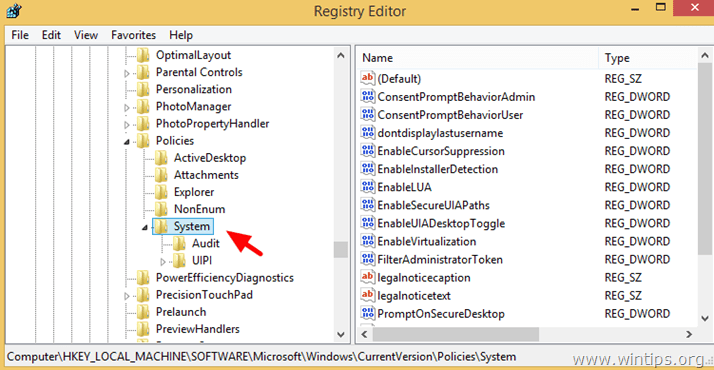
4. Dobbeltklikk på i høyre rute Aktiver LUA DWORD-verdi.
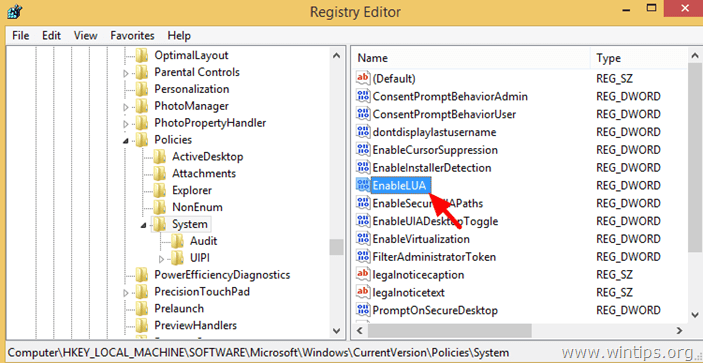
5. Endre verdidataene fra 1 (én) til 0 (null) og klikk OK når ferdig.*
* Merk: Sett verdien til 1 (en) når som helst du vil aktivere UAC på nytt på Windows.
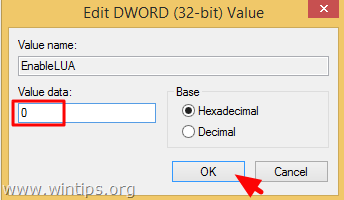
6. Lukk Registerredigering og omstart din datamaskin.
Du er ferdig!